WPS Word文檔設(shè)置雙面打印的方法
時(shí)間:2023-04-20 09:53:13作者:極光下載站人氣:103
當(dāng)我們在wps中進(jìn)行word文檔的編輯時(shí),可能就會(huì)想著將編輯好的文檔進(jìn)行打印成紙張,這樣可以方便我們隨時(shí)觀看,特別是一些備考的小伙伴們,就會(huì)將一些資料進(jìn)行打印,但是如果你打印的頁面有很多,那么我們可以設(shè)置雙面打印,這樣就可以節(jié)省我們打印的紙張,如果你是在外面的打印店打印資料的話,那么我們設(shè)置雙面打印可以節(jié)省一些打印的費(fèi)用,而想要設(shè)置雙面打印只需要進(jìn)入到打印的設(shè)置頁面中,將雙面打印選項(xiàng)進(jìn)行勾選就好了,之后你還可以設(shè)置一下打印的份數(shù)以及打印的范圍等相關(guān)參數(shù),下方是關(guān)于如何使用WPS Word文檔設(shè)置雙面打印的具體操作方法,如果你需要的情況下可以看看方法教程,希望小編的方法教程對大家有所幫助。
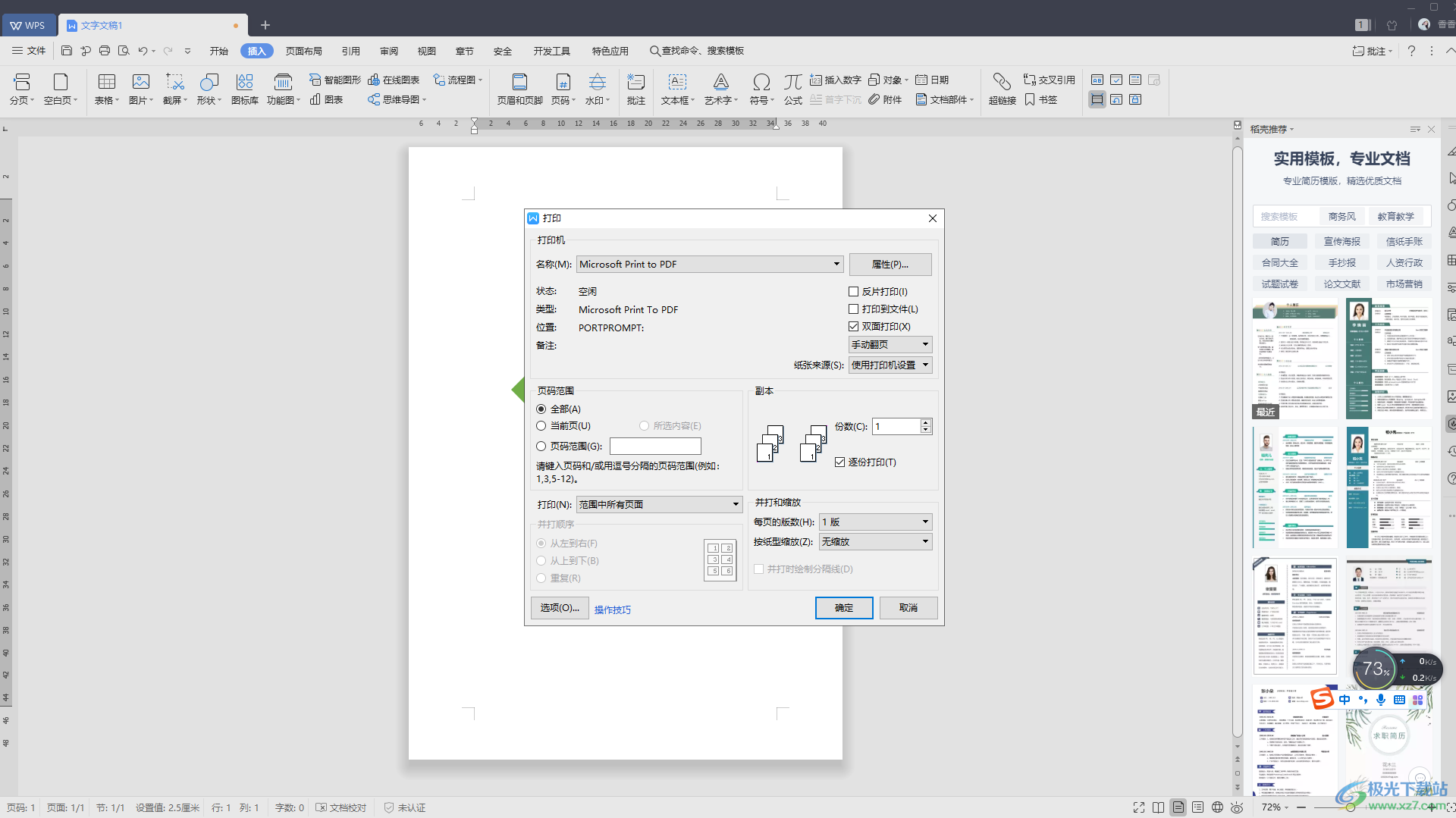
方法步驟
1.將我們想要進(jìn)行打印的文檔點(diǎn)擊打開,然后你可以通過Ctrl+p快捷鍵快速打開我們的打印設(shè)置頁面,或者你也可以通過用鼠標(biāo)點(diǎn)擊頁面左上角的【打印】圖標(biāo)按鈕進(jìn)行打印。
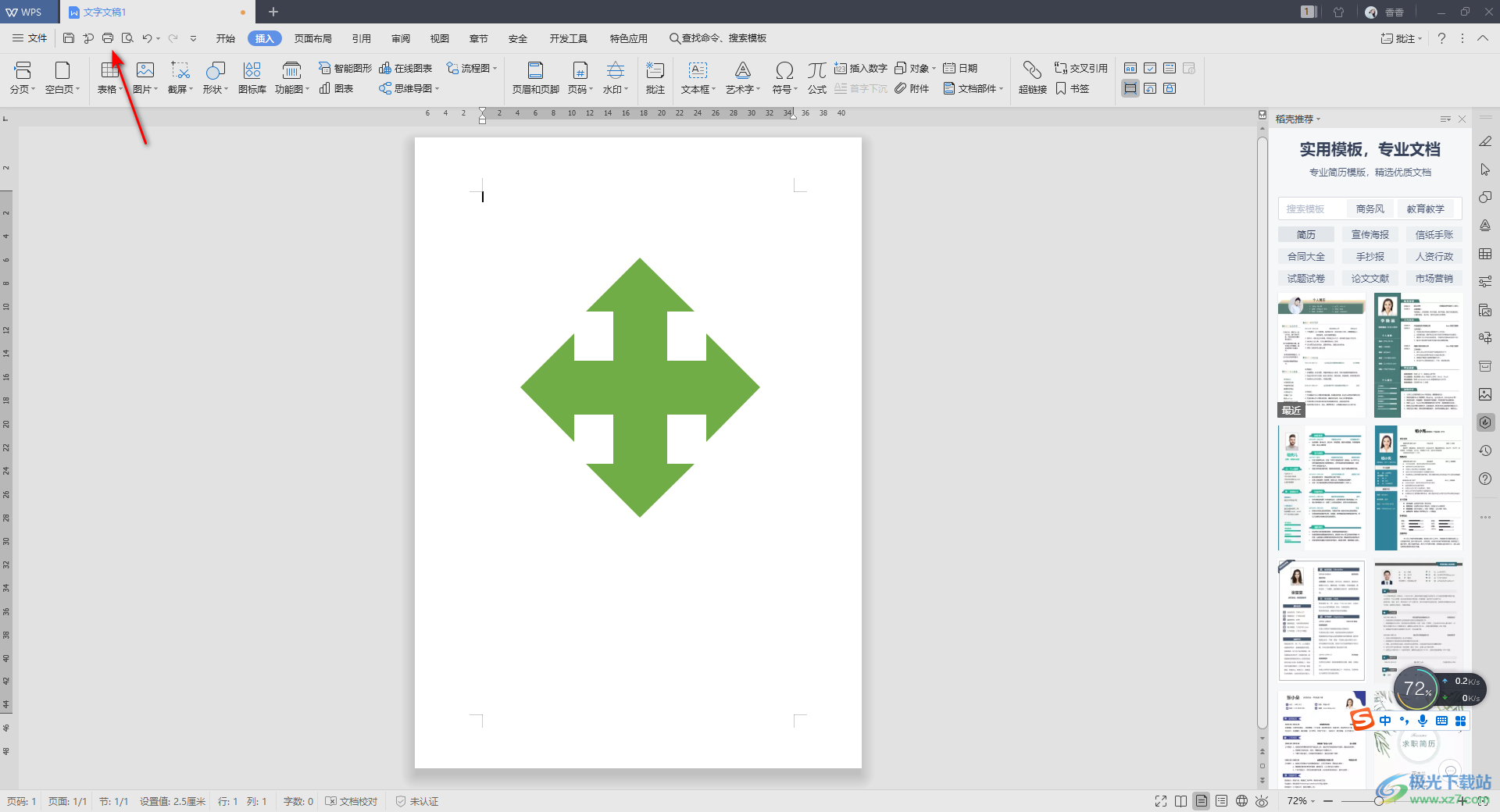
2.接著就會(huì)進(jìn)入到打印的設(shè)置頁面中,在該頁面中你可以將【雙面打印】這個(gè)選項(xiàng)進(jìn)行點(diǎn)擊一下,將該選項(xiàng)勾選上。
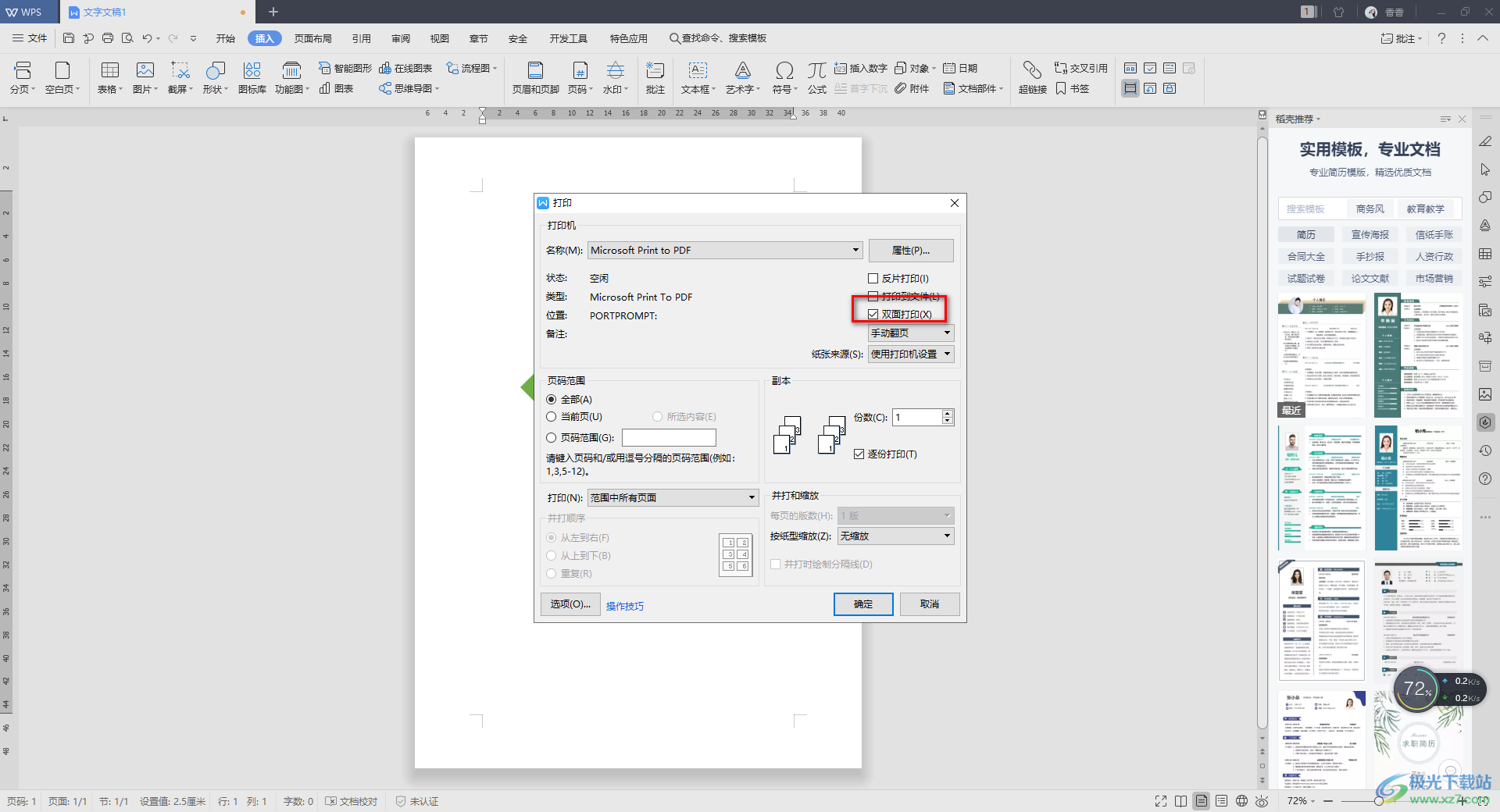
3.隨后我們可以設(shè)置一下打印的范圍以及需要打印的份數(shù)等參數(shù),設(shè)置好之后才能打印出自己需要的資料內(nèi)容。
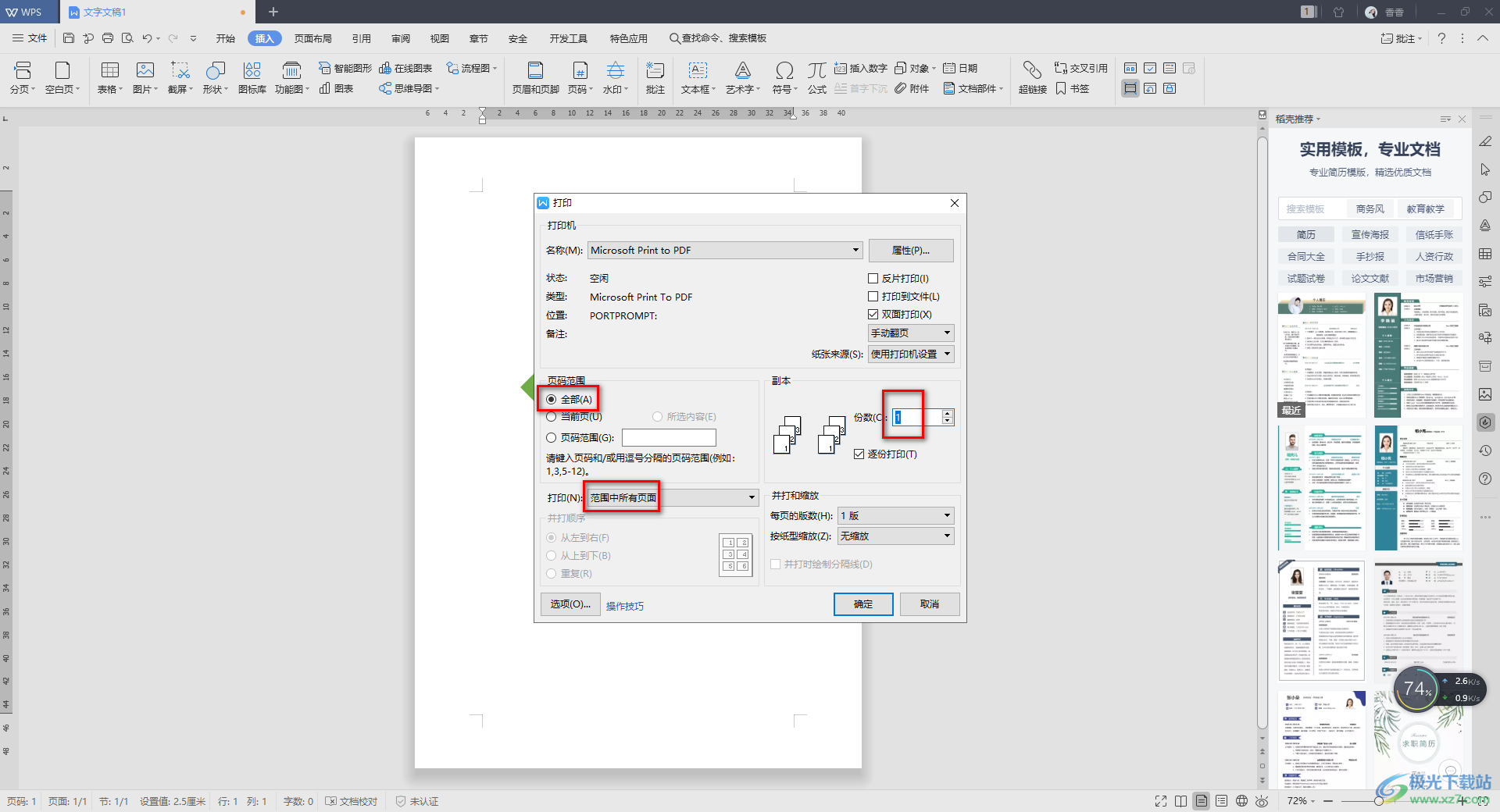
4.接著我們還需要設(shè)置一下打印機(jī)類型,將【名稱】的下拉列表點(diǎn)擊打開,選擇自己需要的一個(gè)打印機(jī)名稱即可。
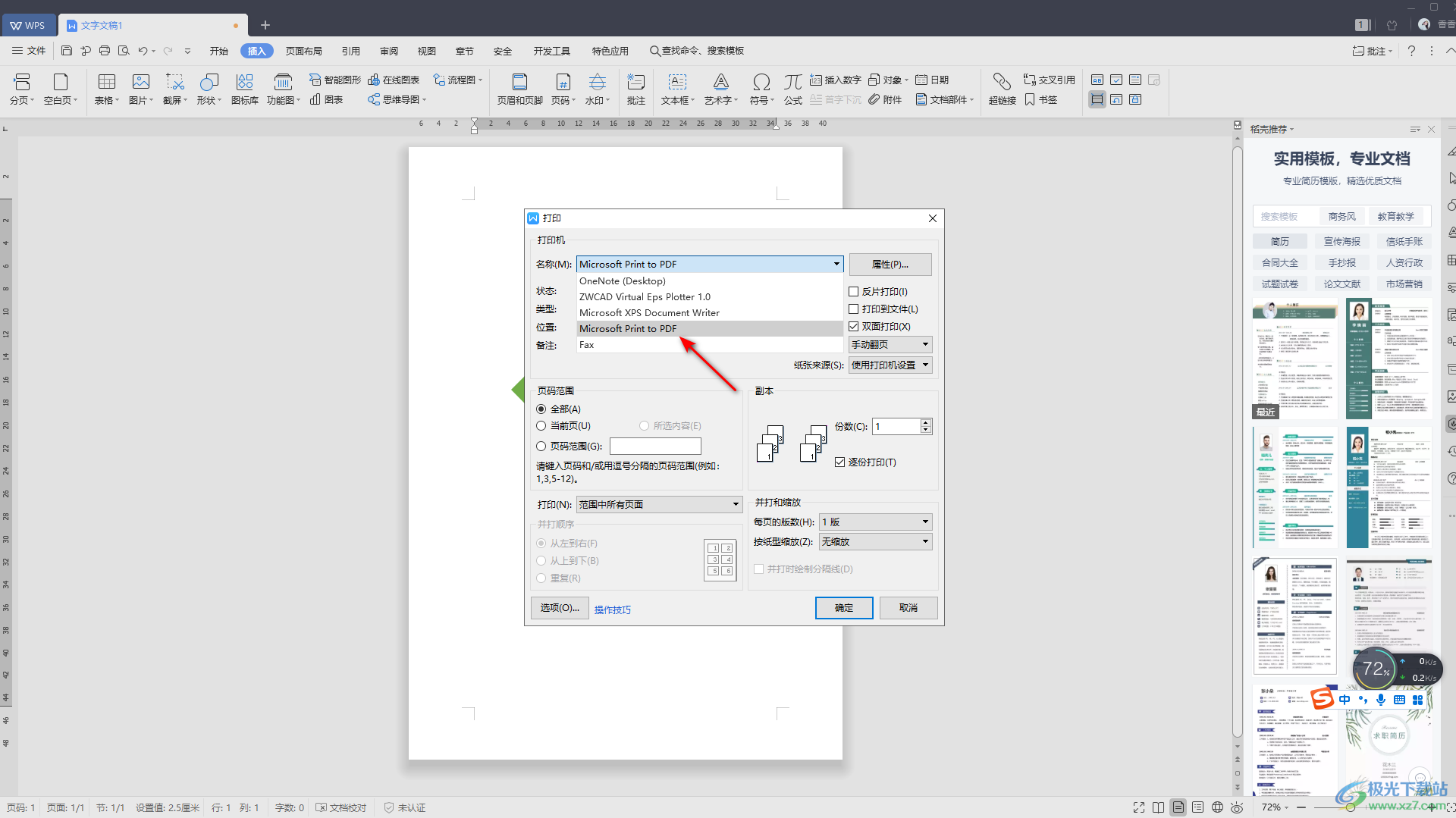
5.設(shè)置完成之后,就可以點(diǎn)擊下方的【確定】按鈕進(jìn)行打印操作了,打印出來的文檔就是雙面打印的。
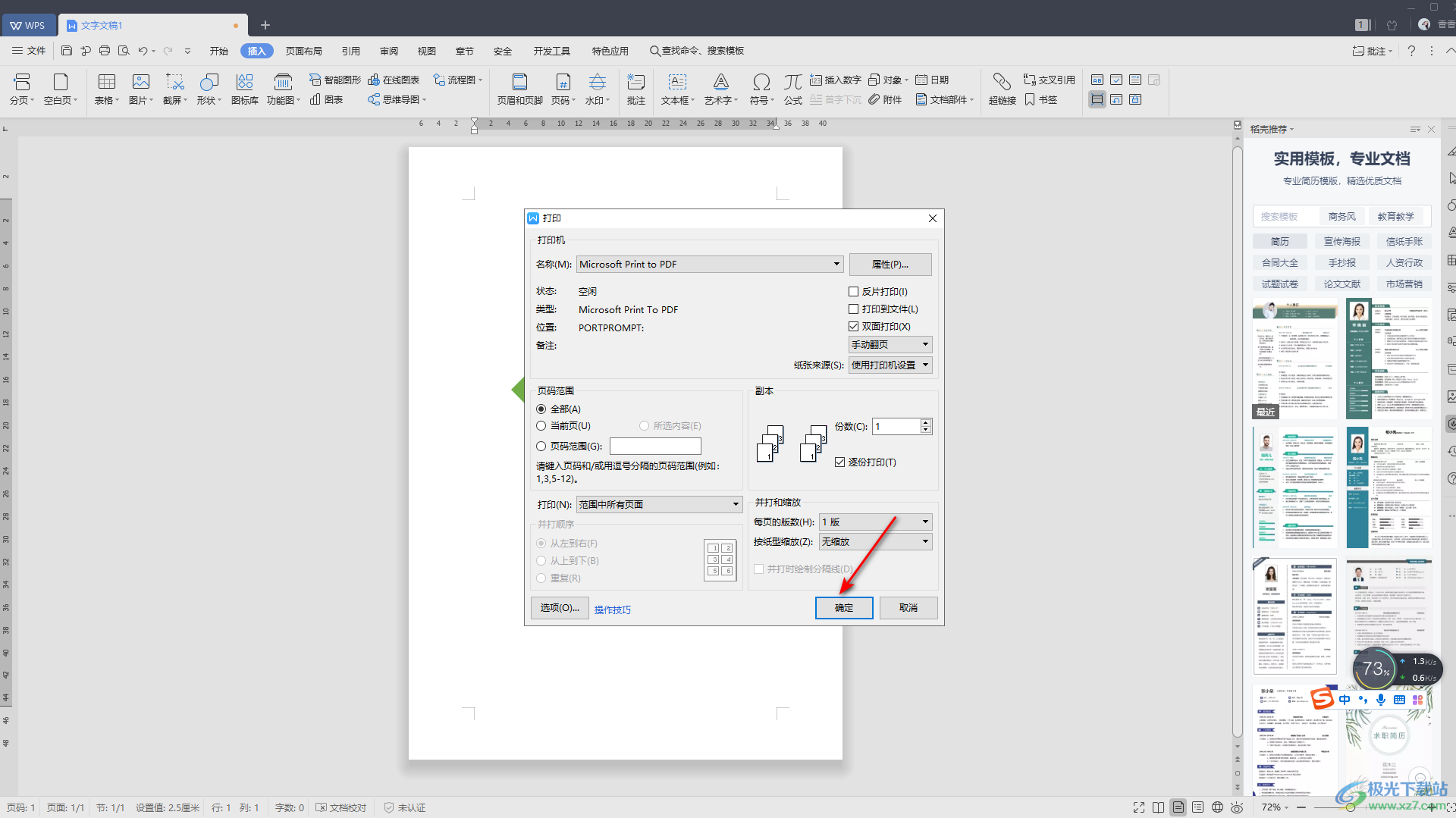
以上就是關(guān)于如何使用WPS Word設(shè)置雙面打印的具體操作方法,當(dāng)你需要打印的頁面太多的時(shí)候,那么你可以設(shè)置雙面打印,這樣可以節(jié)約打印的紙張以及打印的費(fèi)用,只需要在打印的操作頁面中進(jìn)行設(shè)置一下相關(guān)的參數(shù)就好了,感興趣的話可以操作試試。

大小:240.07 MB版本:v12.1.0.18608環(huán)境:WinAll
- 進(jìn)入下載
相關(guān)推薦
相關(guān)下載
熱門閱覽
- 1百度網(wǎng)盤分享密碼暴力破解方法,怎么破解百度網(wǎng)盤加密鏈接
- 2keyshot6破解安裝步驟-keyshot6破解安裝教程
- 3apktool手機(jī)版使用教程-apktool使用方法
- 4mac版steam怎么設(shè)置中文 steam mac版設(shè)置中文教程
- 5抖音推薦怎么設(shè)置頁面?抖音推薦界面重新設(shè)置教程
- 6電腦怎么開啟VT 如何開啟VT的詳細(xì)教程!
- 7掌上英雄聯(lián)盟怎么注銷賬號(hào)?掌上英雄聯(lián)盟怎么退出登錄
- 8rar文件怎么打開?如何打開rar格式文件
- 9掌上wegame怎么查別人戰(zhàn)績?掌上wegame怎么看別人英雄聯(lián)盟戰(zhàn)績
- 10qq郵箱格式怎么寫?qq郵箱格式是什么樣的以及注冊英文郵箱的方法
- 11怎么安裝會(huì)聲會(huì)影x7?會(huì)聲會(huì)影x7安裝教程
- 12Word文檔中輕松實(shí)現(xiàn)兩行對齊?word文檔兩行文字怎么對齊?
最新排行
- 1騰訊視頻電腦版用手機(jī)號(hào)登錄的方法教程
- 2dev c++設(shè)置語法高亮的教程
- 3淘寶微信支付在哪里
- 4WPS PPT將圖片一次性插入到不同幻燈片中的方法
- 5微信自動(dòng)扣費(fèi)業(yè)務(wù)在哪里關(guān)閉
- 6微信實(shí)名認(rèn)證在哪里改
- 7微信支付密碼在哪里修改
- 8黑神話悟空配置要求
- 9網(wǎng)易云音樂教師節(jié)活動(dòng)一年免會(huì)員2024
- 10淘寶怎么用微信支付
- 11百度網(wǎng)盤分享密碼暴力破解方法,怎么破解百度網(wǎng)盤加密鏈接
- 12赤兔圖片轉(zhuǎn)換器將圖片旋轉(zhuǎn)270度方法
網(wǎng)友評論